Устранение неполадок в Windows 8 (8.1) «Нам не удалось подключиться к магазину» Ошибка
Недавно я вернулся из трехмесячной поездки(month trip) и включил свой компьютер с Windows 8.1 и обнаружил, что ничего не работает. По какой-то странной причине несколько приложений не подключались(t connect) к Интернету(Internet) , а я не мог подключиться(t connect) к Магазину Windows(Windows Store) . Я определенно был подключен к Интернету(Internet) , потому что я мог просматривать веб-страницы с помощью IE и Chrome(IE and Chrome) , поэтому было непонятно, почему я не мог подключиться(t connect) к Магазину или почему некоторые приложения не работали.
В конце концов, я наткнулся на сообщение Герранда в его блоге(Gerrand on his blog) , в котором говорилось, что все обычные методы решения этой проблемы не сработали: проверка даты/времени на вашем компьютере, использование команд netsh и wsreset, использование локальной учетной записи вместо онлайн-аккаунта и пытается обновить свой компьютер. На самом деле я пробовал большинство из этих вариантов, потому что это было однажды раньше, и я написал сообщение об устранении проблемы «Не удается подключиться к магазину » в другом своем блоге. Он также упоминает запуск wsreset, который, казалось, работал в течение минуты, но в ту же секунду, когда я попытался щелкнуть что-либо в Магазине, он вернулся к тому же сообщению об ошибке(error message) .

Однако ни один из вариантов в моем предыдущем посте, похоже, не работал на этой машине. Джерранд(Gerrand) , наконец, понял, что это связано с учетной записью Windows Live(Windows Live account) . В своем посте он пишет о том, что его аккаунт пришлось верифицировать, после чего все заработало. В моем случае учетная запись была проверена, но у меня была включена двухэтапная проверка, и поэтому мне пришлось ввести свой код аутентификатора(authenticator code) .
Давайте начнем с перехода в « Настройки(Settings) » в Windows 8 , переместив указатель мыши в правую часть экрана. Затем нажмите « Изменить настройки ПК»(Change PC Settings) в самом низу.

Теперь нажмите « Учетные записи(Accounts) » в меню слева.
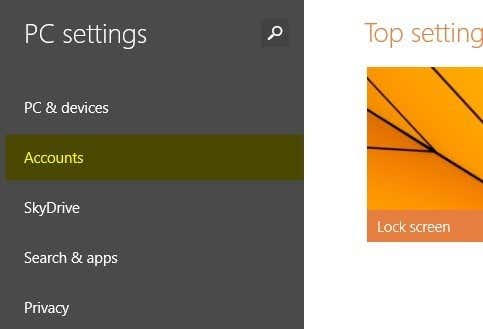
Здесь вы увидите важную информацию, которая вызывает проблемы с Магазином Windows(Windows Store) . Если проблема связана с подтверждением(verification problem) электронной почты , вы увидите сообщение « Вам необходимо подтвердить свою учетную запись. (You need to verify your account.)» под своим адресом электронной почты(email address) . В противном случае он скажет Disconnect . Если у вас включена двухэтапная проверка, вы увидите сообщение « Вам необходимо обновить некоторую информацию для вашей учетной записи Microsoft(You need to update some info for your Microsoft account) » со ссылкой « Обновить информацию(Update info) » .
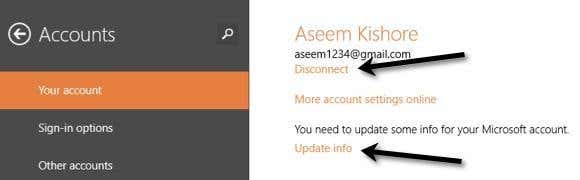
Нажмите на эту информационную ссылку «Обновить(Update info) », и вы попадете на экран, где вам нужно ввести код, сгенерированный из вашего приложения для проверки подлинности(authenticator app) .
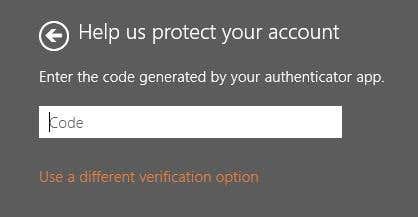
После того, как вы закончите это, снова откройте Магазин Windows , и он должен загрузиться нормально. (Windows Store)Опять же(Again) , Microsoft отлично справляется с возвратом сообщений об ошибках, которые не имеют ничего общего с фактической ошибкой, поэтому вам приходится тратить время на поиск решения в Интернете(solution online) ! Если у вас все еще возникают проблемы после того, как вы попробовали все методы из этого поста и моего предыдущего поста, напишите комментарий со всеми подробностями, и я постараюсь помочь. Наслаждаться!
Related posts
Как изменить регион для Магазина Windows 8 и приложений Windows 8
Как обновить Windows 8 до Windows 8.1 через Магазин Windows
Исправить ошибку Windows 8/10 «Не удалось подключиться к Магазину»
Исправить ошибку «Windows не удается подключиться к этой сети»
Как исправить ошибку «Не удалось завершить обновления» в Windows
Как подключиться к скрытым беспроводным сетям в Windows 8 и Windows 8.1
Как добавить часы, показывающие время на начальном экране Windows 8
Как устранить неполадки в Windows 8.1
Как сортировать и управлять контактами в приложении «Люди» для Windows 8
Как использовать гаджеты рабочего стола в Windows 8 с 8GadgetPack
Что делать, если Windows 8 сообщает, что ваш подлинный ключ продукта недействителен?
12 причин, почему Проводник Windows в Windows 8 рулит
Как получить доступ к общим папкам Windows 7 и Windows 8 из Mac OS X
Как выполнить полное завершение работы в Windows 8
Как удалить сетевые расположения, отображаемые как диски в Windows 8
Как поделиться папками из Mac OS X с ПК с Windows 7 и Windows 8
Как создать диск восстановления на USB-накопителе в Windows 8 и 8.1
Как запланировать сканирование на вирусы с помощью встроенного антивируса Windows 8
Как настроить приложения Windows 8, внутри которых вы выполняете поиск
Как использовать Защитник Windows в Windows 8 и Windows 8.1
